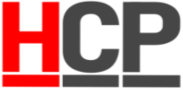FAQ by DJBOSS66 beta

Przedstawie wszytsko hierarchicznie tak zeby slabi urzytkownicy wiedzieli co gdzie i jak

1. Zmiana Tapety w windowsie XP!
2. Zmiana kolorystyki w windowsie XP!
3. Stosowanie Themsow w windowsie XP!
4. Elementy mierzace parametry naszego kompa, czyli Rainmeter i
Rainlendar (kalendarz).
5. Przezroczysta konsola.
6. Wszytskie okienka przezroczyste.
7. Zmiana wygladu GG.
8. Skiny do winampa.
1.)
Dobra wiec zachcialo nam sie zmiany wygladu windowsa
 Zacznijmy od zmiany Tapety:
Zacznijmy od zmiany Tapety:
Aby zmienic tamete klikamy prawym klawiszem myszki na nasz pulpit,-> wchodzimy w wlasciwosci.-> Zakladka pulpit (na monitorze komputera mamy obecna tapete, okienko to przydaje sie gdyz mozemy zobaczyc jak nasza tapeta bedzie wygladac na naszym pulpicie), i tam mamy taki przycisk jak przegladaj klikamy na niego, i teraz musimy znalesc sciezke dostepu do jakiegos pliku graficznego ktory chcemy zeby zostal nasza tapeta. Mamy jeszcze taki przycisk jak Położenie i tam pod tym napisem mozemy wybierac opcje naszej tapety czy ma byc rozciagnieta, sasiadujaca albo do srodka (tego chyba nie musze tlumaczyc). Klikamy zastosuj i podziwiamy efekty naszej pracy.
Tapety ktore mamy od zainstalowania windowsa na naszym dysku twardym znajduja sie w folderze C:WINDOWSWebWallpaper
2.)
Ok to chcieli bysmy zmienic kolororystyke naszych okenek

Wchodzimy w start -> panel sterowania -> wyglad i kompozycje -> Ekran -> zakladka wyglad
Albo
Prawym na swoj pulpit(oczywiscie prawym klawiszem myszki) -> własciwości -> zakladka wyglad.
A dla haxorow jest jeszcze jeden sposob.
Wchodzimy w start -> uruchom -> wpisujemy C:WINDOWSsystem32desk.cpl
Jest jeszcze jeden sposob odpalenia
Tworzymy skrot do sciezki C:WINDOWSsystem32desk.cpl nazywamy jak chemy i klikamy 2 razy na skrot.
i tutaj jest teraz bardzo latwo cos zmienic Klikamy na zaawansowane ! i teraz klikamy na jakis element ktory chcemy zmienic kolor i zmieniamy kolor!

3.)
Teraz pora na themsy

Themsy maja rozszezenia *.msstyles (nie raz jak sciagniesz themsa moze on miec rozszezenie *.exe to nie trzeba sie bac tylko kliknac dwa razy a thems sam sie zainstaluje na naszym dysku twardym, zazwyczaj Tutaj C:WINDOWSResourcesThemes) themsy zazwyczaj znajduja sie w C:WINDOWSResourcesThemes
Ale nie musisz sobie tym zawracac glowy

Z kad mozna sciagnac Themsy:
http://www.belchfire.net/showgallery-5.html ->Ja kozystam z tych themsow

Sciagamy jakis Thems ktory nam odpowiada, jest on zazwyczaj spakowany zipem albo rarem czyli ma rozszezenia *.zip albo *.rar
zazwyczaj znajduje sie tam tapeta ktora wiemy juz jak zmienic 9ad. punkt 1) i thems o rozszezeniu *.msstyles moga tam sie znajdowac dwa pliki o rozszezeniu *.msstyles albo i wiecej ale otwieramy ten co najwiecej zajmuje! Czekamy chwilke powinnien nam sie pojawic napis z logo windowsa

O taki znaczek!

Po czym klikamy zastosuj jak zniknie znaczek!

i juz mamy totalnie nowy styl w naszym windowsie XP!

4.)
Dobra na moich screenach pewnie zobaczyliscie takie cos z prawej strony mierzace parametry mojego kompa


Wystarczy wejsc na ta strone:
http://vapaa.dc.inet.fi/~rainy/index.php?p...ject=rainlendar <- to jest kalendarz
http://vapaa.dc.inet.fi/~rainy/index.php?p...oject=rainmeter <- to jest reszta
Sciagamy instalujemy i wlanczamy
 i juz
i juz

O konfiguracji to powiem tyle ze jak najedziemy na te okienka kursorem i klikniemy prawym klawiszem tam mamy wszytsko

Jedyne co wam sie moze przydac to konfiguracja pogody tak zeby pokazywala sie jaka jest w Warszawie
 musimy wsadzic jeden plik
musimy wsadzic jeden plik

Do C rogram FilesRainmeterSkinsTranquilWeather :Tu macie jak ten plik wyglada. Otwieramy notatnik i dokladnie to co jest pod spodem kopiujemy do niego
rogram FilesRainmeterSkinsTranquilWeather :Tu macie jak ten plik wyglada. Otwieramy notatnik i dokladnie to co jest pod spodem kopiujemy do niego
Zapisujemy to jako Warszawa.ini tak zeby mialo rozszezenie *.ini
wklejamy ten plik do C rogram FilesRainmeterSkinsTranquilWeather wylanczamy program wlaczamy ponownie
rogram FilesRainmeterSkinsTranquilWeather wylanczamy program wlaczamy ponownie
prawym na nasze urzadzenia mierzace -> configs -> tranquli -> weather -> (i tu powinien byc nasz plik waszawa.ini
 waszawa.ini
waszawa.ini
i mamy juz urzadzenia mierzace.
Plik konfiguracyjny zamieszczony wyzej mozemy rownie dobrze sciagnac z mojej przechowywalni plikow czyli:
http://www.hujhujhuj2.republika.pl/Warszawa.ini
Plik ten w konfiguracji jest bardzo laty w konfiguracji!
np: konfiguracja pluginu system jest banalnie prosta, np: w oryginale mamy napisane "disks" i chcemy zmienic to na Napedy tak jak jest u mnie to wystarczy edycja pliku konfiguracyjnego *.ini i tam zmienic
Text="Disks:"
na
Text="Napędy:"
i juz zmienilismy

Skiny mozemy sciagnac z tej samej strony z ktorej sciagalismy programy czyli

http://vapaa.dc.inet.fi/~rainy/index.php
5.)
Przezroczysta konsola.
Pewnie kilku z was widzialo kiedys przezroczysta konsole w systemie operacyjnym jaki jest linux. Konsola ta pod linuksa nazywa sie aterm. Nieliczni wiedza ze istnieje przezroczysta konsola pod windowsa.
Wyglada ona tak

Konsole ta jest bardzo latwo miec i na swoim sprzecie, wystarczy sciagnac Ta konsole np: ze strony
http://sourceforge.net/project/showfiles.p...lease_id=184932
Sciagamy konsolke sobie. Rozpakowywujemy, klikamy dwa razy na console.exe i pojawia nam sie konsola. I juz mamy przezroczysta konsole.
6.)
Wszytskie okienka przezroczyste.
Ja mozna zauwarzyc na moich screenach niektore otworzone aplikacje u mnie sa przezroczyste tak jak np: gadugadu. Uzyskac taki efekt jest bardzo latwo. Wystarczy sciagnac program o nazwie atbsetup.exe zainstalowac go i juz. Z kad mozna sciagnac ten program: np z tad
http://www.actualtools.com/?ref=atb30_prg
jest to trial ale cracka latwo znalesc chodz by na www.astalavista.com
7.)
Zmiana wygladu GG.
Aby zmienic wyglad gg nalezy.
Nowe skórki instalujemy w katalogu "skins" programu Gadu Gadu.
Domyślnie jest to katalog "c rogram FilesGadu-Gaduskins".
rogram FilesGadu-Gaduskins".
Wyłanczamy Gadu-Gadu Rozpakuj zawartość archiwum (najczęściej .zip) do tego katalogu "c rogram FilesGadu-Gaduskins". Niektóre skórki mogą mieć własny instalator, wiec wystarczy kliknac dwa razy i sie same zainstaluja.Uruchamiamy Gadu-Gadu. W menu Gadu-Gadu wybierz "Wygląd", zobaczysz wszystkie zainstalowane skórki. Wybieramy skorke i mamy nowy wyglad GG.
rogram FilesGadu-Gaduskins". Niektóre skórki mogą mieć własny instalator, wiec wystarczy kliknac dwa razy i sie same zainstaluja.Uruchamiamy Gadu-Gadu. W menu Gadu-Gadu wybierz "Wygląd", zobaczysz wszystkie zainstalowane skórki. Wybieramy skorke i mamy nowy wyglad GG.
Skorki do GG mozemy sciagnac ze strony
http://www.ggcenter.net/
8.)
Skiny do winampa.
skiny do winampa sciagamy z
http://www.winamp.com/
wchodzimy w skins i wybieramy skin, tylko sie nie mzemy pomylic czy mamy clasik winamp czy modern
 sciagamy i smigamy.
sciagamy i smigamy.
**********
niedokonczony

Przedstawie wszytsko hierarchicznie tak zeby slabi urzytkownicy wiedzieli co gdzie i jak

1. Zmiana Tapety w windowsie XP!
2. Zmiana kolorystyki w windowsie XP!
3. Stosowanie Themsow w windowsie XP!
4. Elementy mierzace parametry naszego kompa, czyli Rainmeter i
Rainlendar (kalendarz).
5. Przezroczysta konsola.
6. Wszytskie okienka przezroczyste.
7. Zmiana wygladu GG.
8. Skiny do winampa.
1.)
Dobra wiec zachcialo nam sie zmiany wygladu windowsa

Aby zmienic tamete klikamy prawym klawiszem myszki na nasz pulpit,-> wchodzimy w wlasciwosci.-> Zakladka pulpit (na monitorze komputera mamy obecna tapete, okienko to przydaje sie gdyz mozemy zobaczyc jak nasza tapeta bedzie wygladac na naszym pulpicie), i tam mamy taki przycisk jak przegladaj klikamy na niego, i teraz musimy znalesc sciezke dostepu do jakiegos pliku graficznego ktory chcemy zeby zostal nasza tapeta. Mamy jeszcze taki przycisk jak Położenie i tam pod tym napisem mozemy wybierac opcje naszej tapety czy ma byc rozciagnieta, sasiadujaca albo do srodka (tego chyba nie musze tlumaczyc). Klikamy zastosuj i podziwiamy efekty naszej pracy.
Tapety ktore mamy od zainstalowania windowsa na naszym dysku twardym znajduja sie w folderze C:WINDOWSWebWallpaper
2.)
Ok to chcieli bysmy zmienic kolororystyke naszych okenek

Wchodzimy w start -> panel sterowania -> wyglad i kompozycje -> Ekran -> zakladka wyglad
Albo
Prawym na swoj pulpit(oczywiscie prawym klawiszem myszki) -> własciwości -> zakladka wyglad.
A dla haxorow jest jeszcze jeden sposob.
Wchodzimy w start -> uruchom -> wpisujemy C:WINDOWSsystem32desk.cpl
Jest jeszcze jeden sposob odpalenia
Tworzymy skrot do sciezki C:WINDOWSsystem32desk.cpl nazywamy jak chemy i klikamy 2 razy na skrot.
i tutaj jest teraz bardzo latwo cos zmienic Klikamy na zaawansowane ! i teraz klikamy na jakis element ktory chcemy zmienic kolor i zmieniamy kolor!
3.)
Teraz pora na themsy

Themsy maja rozszezenia *.msstyles (nie raz jak sciagniesz themsa moze on miec rozszezenie *.exe to nie trzeba sie bac tylko kliknac dwa razy a thems sam sie zainstaluje na naszym dysku twardym, zazwyczaj Tutaj C:WINDOWSResourcesThemes) themsy zazwyczaj znajduja sie w C:WINDOWSResourcesThemes
Ale nie musisz sobie tym zawracac glowy

Z kad mozna sciagnac Themsy:
http://www.belchfire.net/showgallery-5.html ->Ja kozystam z tych themsow

Sciagamy jakis Thems ktory nam odpowiada, jest on zazwyczaj spakowany zipem albo rarem czyli ma rozszezenia *.zip albo *.rar
zazwyczaj znajduje sie tam tapeta ktora wiemy juz jak zmienic 9ad. punkt 1) i thems o rozszezeniu *.msstyles moga tam sie znajdowac dwa pliki o rozszezeniu *.msstyles albo i wiecej ale otwieramy ten co najwiecej zajmuje! Czekamy chwilke powinnien nam sie pojawic napis z logo windowsa

O taki znaczek!
Po czym klikamy zastosuj jak zniknie znaczek!

i juz mamy totalnie nowy styl w naszym windowsie XP!

4.)
Dobra na moich screenach pewnie zobaczyliscie takie cos z prawej strony mierzace parametry mojego kompa

Wystarczy wejsc na ta strone:
http://vapaa.dc.inet.fi/~rainy/index.php?p...ject=rainlendar <- to jest kalendarz
http://vapaa.dc.inet.fi/~rainy/index.php?p...oject=rainmeter <- to jest reszta
Sciagamy instalujemy i wlanczamy


O konfiguracji to powiem tyle ze jak najedziemy na te okienka kursorem i klikniemy prawym klawiszem tam mamy wszytsko

Jedyne co wam sie moze przydac to konfiguracja pogody tak zeby pokazywala sie jaka jest w Warszawie


Do C
Kod:
;
; Rainmeter configuration file
;
; Change the location like this:
; - Take a copy of this ini-file and rename it to match your location (e.g. Kabul.ini)
; - Go to [url]http://www.rssweather.com[/url] and find your location (make sure that the page
; actually has some weather information).
; - Take a copy of the url and put it in the URL2-field in the [Variables]-section below.
; - Click the "Custom RSS 2.0 Feed"-link on the left side of the page.
; - Set the options how you like them.
; - The "Forecast Options" should be set to "Don't Show" since the skin doesn't show the forecast.
; - Set the "Present as" in Rss Options to "XHTML Body".
; - Click the RSS-button in the bottom right of the page and you should get a page with some
; text and the weather info. The page might look a bit messy, but don't worry about that.
; - Take a copy of the url and put it in the URL-field in the [Variables]-section below.
; - That's it. Refresh Rainmeter and select your newly created ini-file.
;
; Notes:
; - Do not decrease the update rate or your IP might get banned by the rssweather.com for
; requesting the page too often.
; - If you get the "Server Busy" message, wait a while and refresh the config (or wait
; until it reads the info again). You can read the weather info from rssweather about
; once per hour.
[Variables]
URL=http://www.rssweather.com/rss.php?hwvUT=C&hwvUP=mb&hwvUS=kmh&hwvUV=km&hwvCCChange=forecast&hwvSF=N&maxdays=2&daysonly=2&hwvStyle=body&place=warszawa-okecie&country=pl&zone=EPWA&alt=rss20a
URL2=http://www.rssweather.com/hw3.php?pands=WArszawa
HideAll=[!RainmeterHideMeter MeterHumidity][!RainmeterHideMeter MeterWindSpeed][!RainmeterHideMeter MeterPressure][!RainmeterHideMeter MeterDewPoint][!RainmeterHideMeter MeterHeatIndex][!RainmeterHideMeter MeterWindChill][!RainmeterHideMeter MeterVisibility]
[Rainmeter]
Background=bg.png
Author=Rainy ([email protected])
Update=1000
AppVersion=1001
;
; Measures
;
[MeasureWeather]
Measure=Plugin
Plugin=PluginsWebParser.dll
UpdateRate=3600
Url=#URL#
RegExp="(?si)(rss version="(.*?)">(.*?)<title>Slow Down</title>)|(<title>(.*?) Weather</title>(.*?)fcicons/(.*?).gif(.*)(.*?)(.*?)humidity" style="display: inline;">(.*?)</dd>(.*?)windspeed" style="display: inline;">((.*?)</dd>(.*?)winddir" style="display: inline;">(.*?) ((.*?)°)</dd>|Calm</dd>||VRB </dd>)(.*?)pressure" style="display: inline;">(.*?)</dd>(.*?)dewpoint" style="display: inline;">(.*?)</dd>(.*?)heatindex" style="display: inline;">(.*)</dd>(.*?)windchill" style="display: inline;">(.*?)</dd>(.*?)visibility" style="display: inline;">(.*?)</dd>)"
StringIndex=2
;Debug=1
IfAboveValue=0
IfAboveAction=!RainmeterShowMeter MeterBusy
IfBelowValue=2
IfBelowAction=!RainmeterHideMeter MeterBusy
[MeasureTitle]
Measure=Plugin
Plugin=PluginsWebParser.dll
Url=[MeasureWeather]
StringIndex=5
[MeasureIcon]
Measure=Plugin
Plugin=PluginsWebParser.dll
Url=[MeasureWeather]
StringIndex=7
[MeasureTemp]
Measure=Plugin
Plugin=PluginsWebParser.dll
Url=[MeasureWeather]
StringIndex=9
Substitute="°":"°"
[MeasureHumidity]
Measure=Plugin
Plugin=PluginsWebParser.dll
Url=[MeasureWeather]
StringIndex=11
[MeasureWindSpeed]
Measure=Plugin
Plugin=PluginsWebParser.dll
Url=[MeasureWeather]
StringIndex=14
[MeasureWindDir]
Measure=Plugin
Plugin=PluginsWebParser.dll
Url=[MeasureWeather]
StringIndex=17
MaxValue=359
[MeasurePressure]
Measure=Plugin
Plugin=PluginsWebParser.dll
Url=[MeasureWeather]
StringIndex=19
[MeasureDewPoint]
Measure=Plugin
Plugin=PluginsWebParser.dll
Url=[MeasureWeather]
StringIndex=21
Substitute="°":"°"
[MeasureHeatIndex]
Measure=Plugin
Plugin=PluginsWebParser.dll
Url=[MeasureWeather]
StringIndex=23
Substitute="°":"°"
[MeasureWindChill]
Measure=Plugin
Plugin=PluginsWebParser.dll
Url=[MeasureWeather]
StringIndex=25
Substitute="°":"°"
[MeasureVisibility]
Measure=Plugin
Plugin=PluginsWebParser.dll
Url=[MeasureWeather]
StringIndex=27
;
; These measures cycle the information under the temperature. The idea here is
; that the Counter will increase by on one every update-cycle, so we'll just take
; a remainder of 70 from the value (there are 7 different items) so that we get
; values from 0 to 69. Then just hide all and show one of them every time the
; value grows larger than a certain number (the actions are executed only when
; the bypasses the value).
[MeasureCycle1]
Measure=Calc
Formula=Counter % 70
IfAboveValue=5
IfAboveAction=!execute #HideAll#[!RainmeterShowMeter MeterHumidity]
[MeasureCycle2]
Measure=Calc
Formula=Counter % 70
IfAboveValue=15
IfAboveAction=!execute #HideAll#[!RainmeterShowMeter MeterWindSpeed]
[MeasureCycle3]
Measure=Calc
Formula=Counter % 70
IfAboveValue=25
IfAboveAction=!execute #HideAll#[!RainmeterShowMeter MeterPressure]
[MeasureCycle4]
Measure=Calc
Formula=Counter % 70
IfAboveValue=35
IfAboveAction=!execute #HideAll#[!RainmeterShowMeter MeterDewPoint]
[MeasureCycle5]
Measure=Calc
Formula=Counter % 70
IfAboveValue=45
IfAboveAction=!execute #HideAll#[!RainmeterShowMeter MeterHeatIndex]
[MeasureCycle6]
Measure=Calc
Formula=Counter % 70
IfAboveValue=55
IfAboveAction=!execute #HideAll#[!RainmeterShowMeter MeterWindChill]
[MeasureCycle7]
Measure=Calc
Formula=Counter % 70
IfAboveValue=65
IfAboveAction=!execute #HideAll#[!RainmeterShowMeter MeterVisibility]
;
; Meters
;
[MeterBusy]
Meter=STRING
X=95
Y=30
FontColor=0, 0, 0
StringStyle=NORMAL
FontSize=12
StringAlign=CENTER
FontFace=Arial
Antialias=1
Hidden=1
Text="Server Busy"
[MeterTitle]
MeasureName=MeasureTitle
Meter=STRING
X=95
Y=65
H=10
W=150
FontColor=0, 0, 0
StringStyle=NORMAL
FontSize=8
StringAlign=CENTER
FontFace=Arial
Antialias=1
MouseOverAction=!execute [!RainmeterShowMeter MeterTitle2][!RainmeterHideMeter MeterTitle][!RainmeterRedraw]
[MeterTitle2]
MeasureName=MeasureTitle
Meter=STRING
X=95
Y=65
H=10
W=150
FontColor=255,255,255
StringStyle=NORMAL
FontSize=8
StringAlign=CENTER
FontFace=Arial
Antialias=1
Hidden=1
MouseLeaveAction=!execute [!RainmeterHideMeter MeterTitle2][!RainmeterShowMeter MeterTitle][!RainmeterRedraw]
LeftMouseDownAction=#URL2#
[MeterIcon]
MeasureName=MeasureIcon
Meter=IMAGE
X=15
Y=10
LeftMouseDownAction=!execute [!RainmeterHideMeter MeterIcon][!RainmeterShowMeter MeterWindDir1][!RainmeterShowMeter MeterWindDir2][!RainmeterRedraw]
[MeterWindDir1]
Meter=IMAGE
X=15
Y=10
ImageName=nesw.png
LeftMouseDownAction=!execute [!RainmeterHideMeter MeterWindDir1][!RainmeterHideMeter MeterWindDir2][!RainmeterShowMeter MeterIcon][!RainmeterRedraw]
Hidden=1
[MeterWindDir2]
MeasureName=MeasureWindDir
Meter=ROTATOR
X=15
Y=10
W=64
H=64
ImageName=arrow.png
StartAngle=4.7124
OffsetY=7
Hidden=1
[MeterTemp]
MeasureName=MeasureTemp
Meter=STRING
X=170
Y=15
FontColor=0, 0, 0
StringStyle=BOLD
FontSize=24
StringAlign=RIGHT
FontFace=Arial
Antialias=1
[MeterHumidity]
MeasureName=MeasureHumidity
Meter=STRING
X=170
Y=50
FontColor=0, 0, 0
StringStyle=NORMAL
FontSize=8
StringAlign=RIGHT
FontFace=Arial
Prefix="Humidity: "
Antialias=1
Hidden=0
[MeterWindSpeed]
MeasureName=MeasureWindSpeed
Meter=STRING
X=0r
Y=0r
FontColor=0, 0, 0
StringStyle=NORMAL
FontSize=8
StringAlign=RIGHT
FontFace=Arial
Prefix="Wind Speed: "
Antialias=1
Hidden=1
[MeterPressure]
MeasureName=MeasurePressure
Meter=STRING
X=0r
Y=0r
FontColor=0, 0, 0
StringStyle=NORMAL
FontSize=8
StringAlign=RIGHT
FontFace=Arial
Prefix="Pressure: "
Antialias=1
Hidden=1
[MeterDewPoint]
MeasureName=MeasureDewPoint
Meter=STRING
X=0r
Y=0r
FontColor=0, 0, 0
StringStyle=NORMAL
FontSize=8
StringAlign=RIGHT
FontFace=Arial
Prefix="Dew Point: "
Antialias=1
Hidden=1
[MeterHeatIndex]
MeasureName=MeasureHeatIndex
Meter=STRING
X=0r
Y=0r
FontColor=0, 0, 0
StringStyle=NORMAL
FontSize=8
StringAlign=RIGHT
FontFace=Arial
Prefix="Heat Index: "
Antialias=1
Hidden=1
[MeterWindChill]
MeasureName=MeasureWindChill
Meter=STRING
X=0r
Y=0r
FontColor=0, 0, 0
StringStyle=NORMAL
FontSize=8
StringAlign=RIGHT
FontFace=Arial
Prefix="Wind Chill: "
Antialias=1
Hidden=1
[MeterVisibility]
MeasureName=MeasureVisibility
Meter=STRING
X=0r
Y=0r
FontColor=0, 0, 0
StringStyle=NORMAL
FontSize=8
StringAlign=RIGHT
FontFace=Arial
Prefix="Visibility: "
Antialias=1
Hidden=1
[MeterShine]
Meter=IMAGE
X=0
Y=0
ImageName=shine.pngZapisujemy to jako Warszawa.ini tak zeby mialo rozszezenie *.ini
wklejamy ten plik do C
prawym na nasze urzadzenia mierzace -> configs -> tranquli -> weather -> (i tu powinien byc nasz plik waszawa.ini

i mamy juz urzadzenia mierzace.
Plik konfiguracyjny zamieszczony wyzej mozemy rownie dobrze sciagnac z mojej przechowywalni plikow czyli:
http://www.hujhujhuj2.republika.pl/Warszawa.ini
Plik ten w konfiguracji jest bardzo laty w konfiguracji!
np: konfiguracja pluginu system jest banalnie prosta, np: w oryginale mamy napisane "disks" i chcemy zmienic to na Napedy tak jak jest u mnie to wystarczy edycja pliku konfiguracyjnego *.ini i tam zmienic
Text="Disks:"
na
Text="Napędy:"
i juz zmienilismy

Skiny mozemy sciagnac z tej samej strony z ktorej sciagalismy programy czyli

http://vapaa.dc.inet.fi/~rainy/index.php
5.)
Przezroczysta konsola.
Pewnie kilku z was widzialo kiedys przezroczysta konsole w systemie operacyjnym jaki jest linux. Konsola ta pod linuksa nazywa sie aterm. Nieliczni wiedza ze istnieje przezroczysta konsola pod windowsa.
Wyglada ona tak
Konsole ta jest bardzo latwo miec i na swoim sprzecie, wystarczy sciagnac Ta konsole np: ze strony
http://sourceforge.net/project/showfiles.p...lease_id=184932
Sciagamy konsolke sobie. Rozpakowywujemy, klikamy dwa razy na console.exe i pojawia nam sie konsola. I juz mamy przezroczysta konsole.
6.)
Wszytskie okienka przezroczyste.
Ja mozna zauwarzyc na moich screenach niektore otworzone aplikacje u mnie sa przezroczyste tak jak np: gadugadu. Uzyskac taki efekt jest bardzo latwo. Wystarczy sciagnac program o nazwie atbsetup.exe zainstalowac go i juz. Z kad mozna sciagnac ten program: np z tad
http://www.actualtools.com/?ref=atb30_prg
jest to trial ale cracka latwo znalesc chodz by na www.astalavista.com
7.)
Zmiana wygladu GG.
Aby zmienic wyglad gg nalezy.
Nowe skórki instalujemy w katalogu "skins" programu Gadu Gadu.
Domyślnie jest to katalog "c
Wyłanczamy Gadu-Gadu Rozpakuj zawartość archiwum (najczęściej .zip) do tego katalogu "c
Skorki do GG mozemy sciagnac ze strony
http://www.ggcenter.net/
8.)
Skiny do winampa.
skiny do winampa sciagamy z
http://www.winamp.com/
wchodzimy w skins i wybieramy skin, tylko sie nie mzemy pomylic czy mamy clasik winamp czy modern

**********
niedokonczony